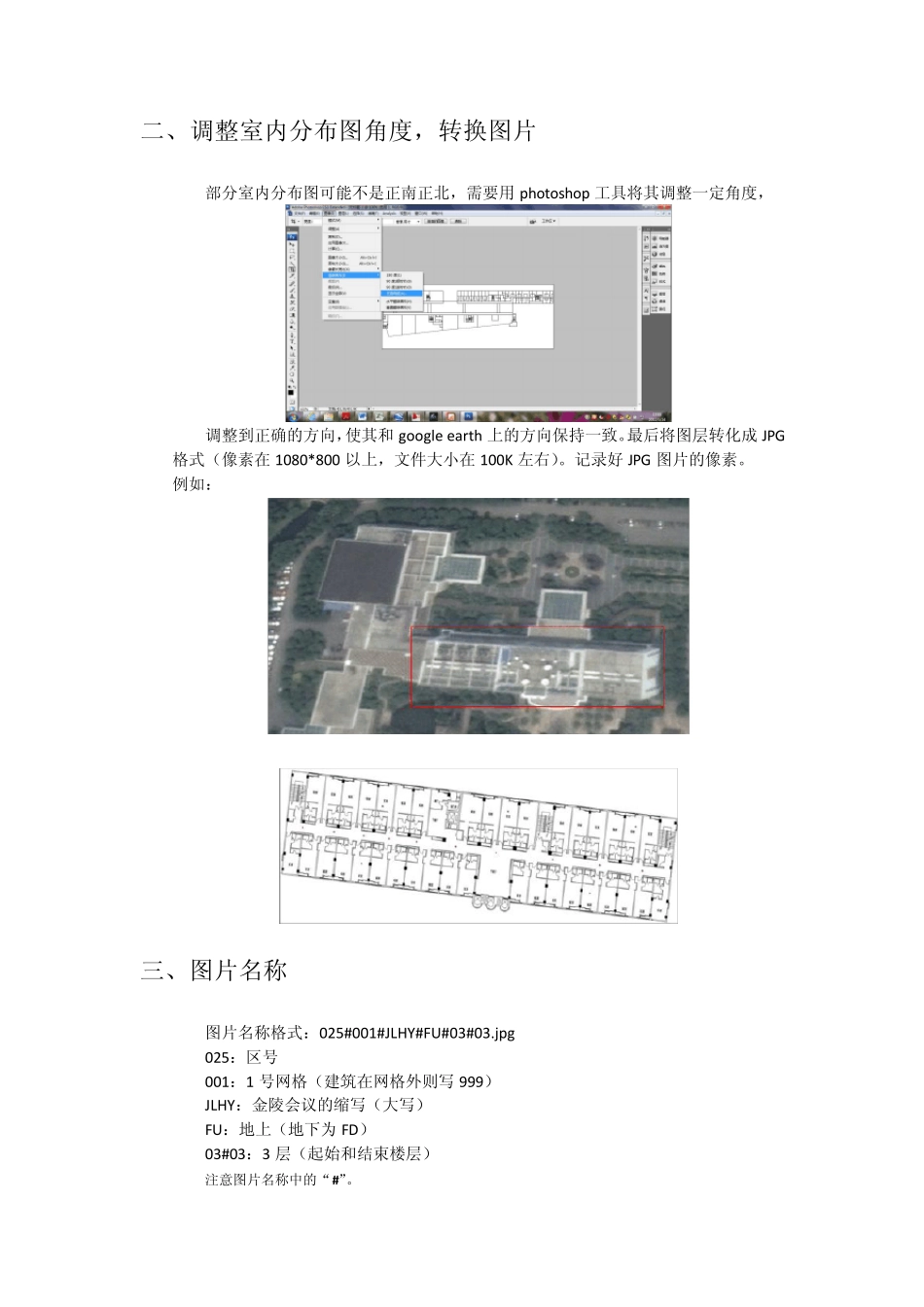室内地图制作流程说明 一、获取测试点室内分布图层 室内分布图可能是 CAD 或其他格式。若为 CAD 格式图片,如下图 需删除图片中多余连线及天线信息,删除后效果如下图 保存为 pdf 格式,然后用 pdf 工具打开,利用快拍工具,如下图所示 选择图片区域(图片区域选择时请尽量减少周边的空白,如下图所选),确定后在photoshop 中新建一个文件后粘贴即可。 二、调整室内分布图角度,转换图片 部分室内分布图可能不是正南正北,需要用photoshop 工具将其调整一定角度, 调整到正确的方向,使其和google earth 上的方向保持一致。最后将图层转化成JPG格式(像素在1080*800 以上,文件大小在100K 左右)。记录好JPG 图片的像素。 例如: 三、图片名称 图片名称格式:025#001#JLHY#FU#03#03.jpg 025:区号 001:1 号网格(建筑在网格外则写999) JLHY:金陵会议的缩写(大写) FU:地上(地下为FD) 03#03:3 层(起始和结束楼层) 注意图片名称中的“# ”。 四、选择必测、可选点、校准点 在图片上用红色圆点标注必测点,蓝色点标注可选点,绿色的为校准点。 五、在google earth 上获取三个点的经纬度 1、打开google earth,找到所需要的测试点建筑。在建筑的边角上选取3 个较为明显的点,获取其经纬度信息。注意:三点的分布要分散,最后的结果误差才会小。 2、获取3 个点的经纬度完成后,如格式不是度,请在工具>选项界面中设置为‘度’: 3、如果在google earth 无法找到相应的测试点建筑,需要采用高精度GPS 定位设备测量建筑物外墙顶点位置的经纬度(需要跟。 六、Mapinfo 矢量化图片 1、 使用mapinfo 打开图片,文件类型选择“栅格图像”,选中图片: 2、点击“配准”: 3、点击“增加”,选中在google earth 上选中的3 个点的位置,在X、Y 处将转化好的经纬度填上。如下图: 4、点击“确定”,会有在改点处显示。如下图: 5、依次将另外 2 个点的信息填好,则该图片矢量化完成。在同一级目录会生成一个 TAB文件。 TAB 文件中,点击“地图”>“选项”>“光标位置”: 在图层范围移动鼠标,则左下角会显示经纬度的信息: 七、FP 文件 首先fp 文件名称跟图片的名称必须保持一致。要有UE 编辑器打开FP 文件。 1、 文件内容如下: 第一行:is 1 69 Is和1 不用修改,“69”为图片的宽每 1 像素代表的距离,即图片右边长在 mapinfo 的距离(换算成毫米)/图片像素...